지금까지는 책의 내용을 만드는 문서 작업이었습니다. 이제는 열심히 만든 책의 내용이 담긴 내지를 보호하는 겉 표지 만들 차례입니다. 책 표지는 내지를 보호할 수 있는 양질의 종이로 제작되며 앞면과 책등 및 뒷면으로 구성된 3면의 표지가 있고 3면에 양쪽 날개를 더하여 5면으로 구성된 표지가 있습니다. 책 표지 만들기에서는 5면으로 구성된 페이지를 서로 마주 보게 이어 붙인 후 폭의 크기를 조정하는 방법에 대하여 알아보며 문서 편집에 대한 모든 과정을 마치도록 하겠습니다.
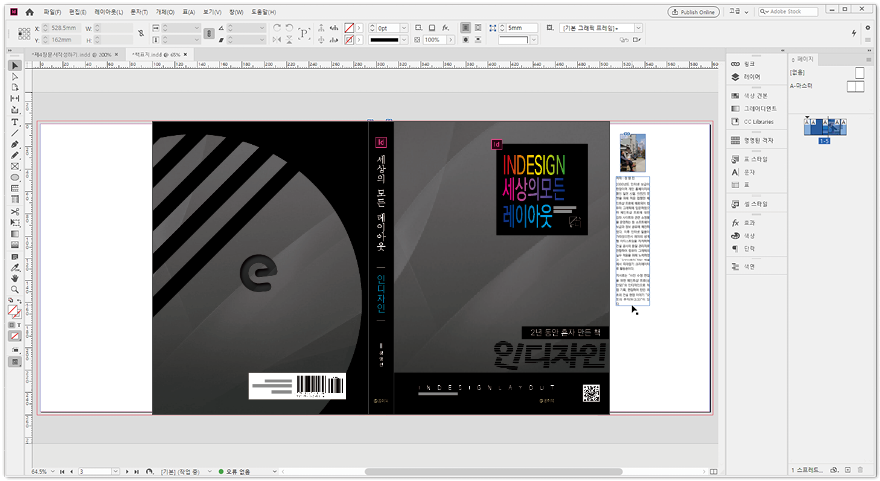
1. 책 표지 페이지 정렬하기
1. 인디자인을 실행하여 ❶ [파일] > ❷ [새로 만들기] > ❸ [문서]를 실행합니다.

2. [새로 만들기 문서] 대화 상자에서 ❶ [인쇄] > ❷ [B5] > ❸ 189mm로 설정하고 ❹ [기본 텍스트 프레임]의 체크 표시를 해제한 후 ❺ <여백 및 단>을 클릭합니다.

3. ❶ [새 여백 및 단]에서 ❷ [모든 여백]을 0mm로 설정한 다음 ❸ <확인>을 클릭합니다.

4. [페이지 패널]의 하단에 있는 ❶ [새 페이지 만들기] 아이콘을 [4번 클릭]하여 ❷ 네 페이지를 [추가]합니다.

5. ❶ [선택 도구]로 [페이지 패널]의 [1페이지]를 클릭하여 선택한 후 ❷ [마우스 오른쪽 단추] 누르고 ❸ [문서 페이지 재편성 허용]을 클릭하여 체크 표시가 [해제]된 상태로 만듭니다.

6. ❶ [4페이지]를 클릭한 후 ❷ [2페이지] 옆으로 드래그하여 ❸ 붙입니다.
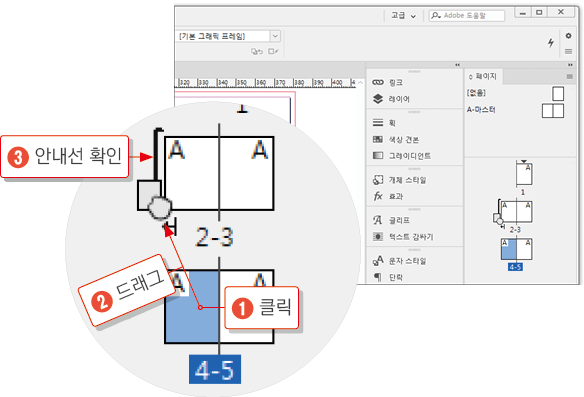
7. ❶ [5페이지]를 클릭한 후 ❷ [4페이지] 옆으로 드래그하여 붙입니다.
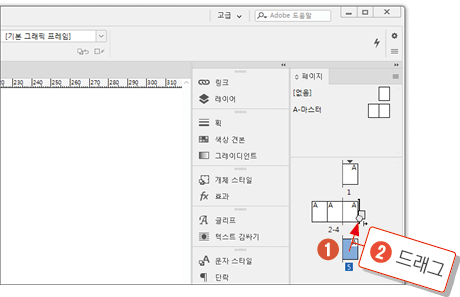
8. ❶ [1페이지]를 클릭한 다음 ❷ [3페이지]와 [4페이지] 사이로 드래그하여 ❸ [3페이지] 옆에 붙입니다.
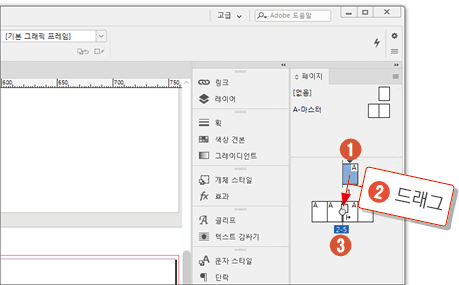
9. ❶ [다섯 페이지]를 [행]으로 붙여서 ❷ [페이지 마주보기] 상태로 만들었습니다.
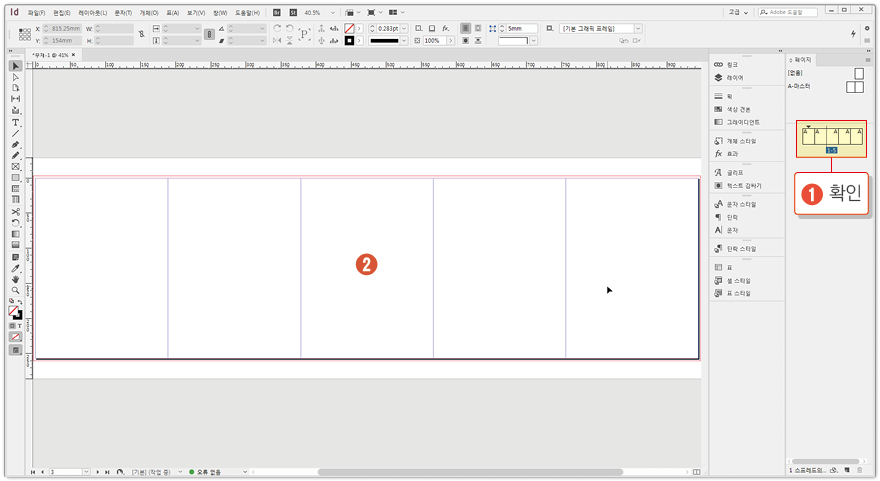
2. 책등과 책날개 만들기
1. ❶ 가운데 [3페이지]를 클릭하여 선택한 후 ❷ [페이지 패널]의 하단에 있는 [페이지 크기 편집] 아이콘을 클릭하여 ❸ [사용자 정의]를 실행합니다.

2. [사용자 정의 페이지 크기] 대화 상자의 ❶ [이름]에 “책등”이라고 입력한 후 ❷ [폭]을 20mm로 변경한 다음 ❸ <확인>을 클릭합니다.

[사용자 정의] 페이지 크기 편집
[페이지 패널]의 [페이지 크기 편집] 아이콘을 클릭하여 설정창이 나타나면 등록된 이름을 클릭하여 수정하거나 삭제합니다.
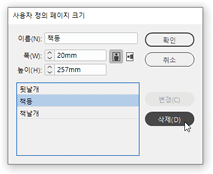
3. ❶ 가운데 [책등]으로 사용할 페이지가 ❷ [20mm]로 축소된 모습입니다.
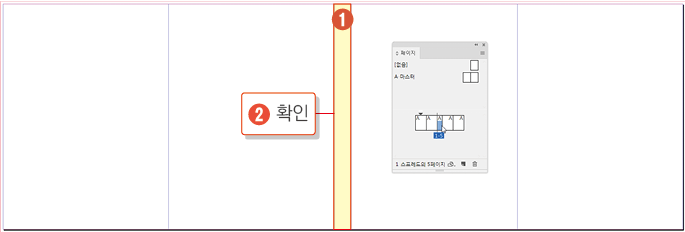
4. ❶ [1페이지]를 클릭하여 선택한 상태에서 ❷ [페이지 크기 편집] 아이콘을 클릭하여 [사용자 정의]를 실행한 다음 ❸ [이름] 책 날개, ❹ [폭] 100mm로 변경한 후 ❺ <확인>을 클릭합니다.

5. ❶ 이번에는 [5페이지]를 클릭하여 [선택한 상태]에서 ❷ [페이지 패널]의 하단에 있는 [페이지 크기 편집] 아이콘을 클릭하여 메뉴를 열면 ❸ [2페이지]에 적용했던 [책날개]가 등록되어 있습니다. ❹ 책날개를 클릭하여 [실행]합니다.
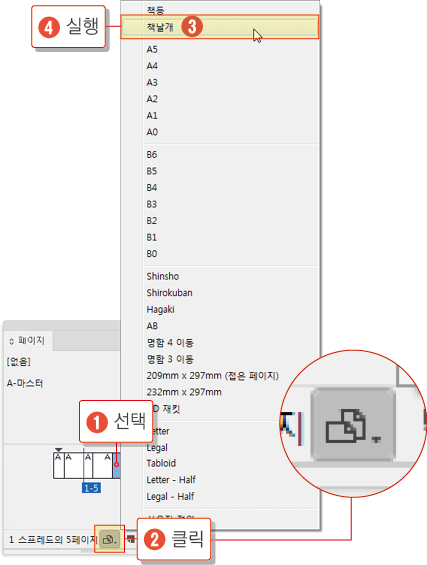
6. ❶ [사용자 정의]로 지정한 옵션이 적용되어 ❷ [책날개]가 100mm로 수정되었고 ❸ 가운데 페이지를 [책등]으로 만들었으며 ❹ 양쪽 페이지를 [책날개]로 만드는 작업이 완료되었습니다.
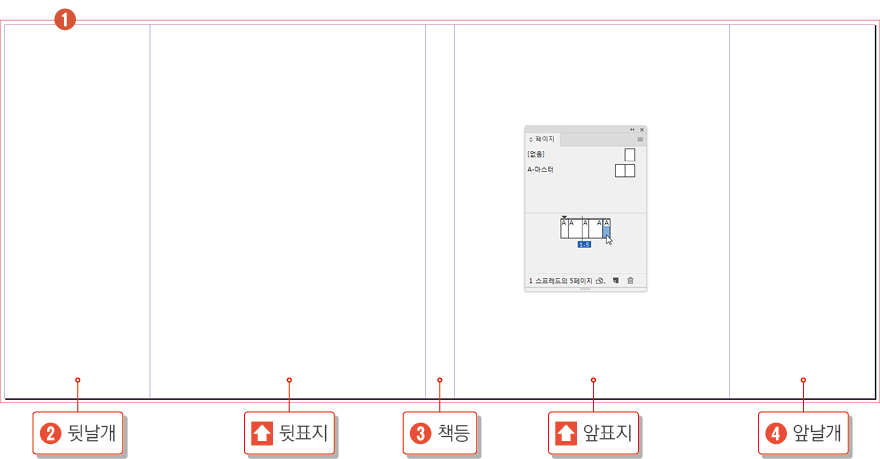
7. ❶ 문서를 [책표지]라는 이름으로 저장한 다음 ❷ [책의 주제]에 맞게 디자인합니다.
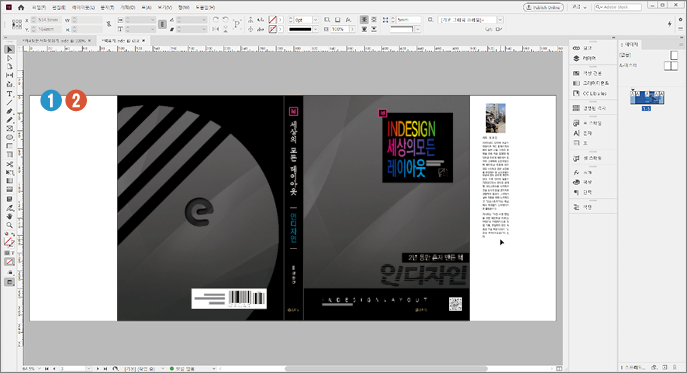
요점 정리
새 문서를 만들어 새 페이지를 추가하여 다섯 페이지를 만든 후 페이지를 행으로 연결하여 마주 보기 상태로 만든 다음 가운데 페이지를 책등으로 설정하고 좌우 양쪽 페이지를 책날개로 설정하여 책 표지를 만들었습니다. 그동안 배웠던 그래픽 디자인을 활용하여 책 표지의 내용을 꾸며보시기 바랍니다.
1. 인디자인을 실행하여 사면의 [여백]이 0mm인 [새 문서]를 만듭니다.
2. [페이지 패널]에서 네 페이지를 추가합니다.
3. 페이지 전체를 [행으로 연결]하여 [마주 보기 상태]로 만듭니다.
4. [책등]의 폭을 20mm로 수정하고 양쪽 [책날개]의 폭을 각각 100mm로 수정합니다.
5. 문서를 저장하고 주제에 맞게 [디자인]합니다.
책등의 두께를 알 수 있는 방법
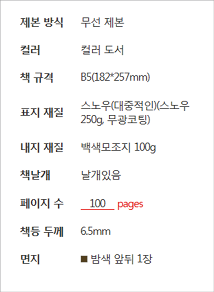
웹브라우저에서 [책등 계산기]라고 검색하면 계산 기능을 제공하는 사이트가 나타납니다. 또는 계산식을 알려주는 사이트도 있습니다.
이런 사이트 외에도 편집자가 의뢰하고자 하는 출판업체 홈페이지에 방문하면 옵션을 선택하여 페이지 수를 입력할 경우 자동으로 책등을 계산하도록 만들어놓은 곳이 있습니다.
이런 서비스를 이용하면 간단하게 책등의 치수를 알 수 있습니다.
참고 사이트 : 부크크 책만들기 페이지
부크크 - 자가출판플랫폼 BOOKK
제작, 납본, 출판, 유통까지 모든 과정을 손쉽게 진행 할 수 있는 국내 유일 자가출판(Self-Publishing, POD) 플랫폼입니다.
bookk.co.kr
'IT·인터넷 > 인디자인' 카테고리의 다른 글
| 인디자인 편집 패널 (0) | 2025.03.29 |
|---|---|
| 인디자인 PDF 문서 내보내기 (0) | 2025.03.28 |
| 인디자인의 장점 수정 기능 (0) | 2025.03.28 |
| 인디자인 효과 패널 (0) | 2025.03.28 |
| 인디자인 가져오기 (0) | 2025.03.28 |






